声明:本篇博文是自己手写,但不确定是否原创,如果侵害了原创者的利益,请联系我删除,谢谢。
一、连接xshell
打开xshell→New→General:Name 随机,Host:服务器IP→Authentication:User Name 随机(假定为root),Password 随机(假定为root)→OK→自动弹出 SSH User Authentication窗口,在Password 输入 服务器中设置的密码→xshell界面显示[root@ centos ~]# 证明连接xshell成功
二、安装mysql
1.xshell中输入命令:yum [-y] install mysql-server 【注】-y 不是必须,在安装过程中一路输入 y也是可以的
2.显示Complete! 证明安装成功
3.启动mysql:service mysqld start
4.显示Starting mysqld: [OK] 证明启动成功
5.进入mysql 1)只输入mysql 2)mysql -u root -p 按两次回车键
6.[root@ centos ~]# 变为 mysql> 证明进入mysql成功
7.连接Navicat的方法:
(1)在xshell中进行赋权操作:grant all privileges on *.* to ‘root‘@‘%‘ identified by ‘123456‘ with grant option;
(2)显示 Query OK, 0 rows affected (0.00 sec) 证明赋权成功
(3)打开Navicat→连接→弹出 新建连接窗口:连接名 随机,主机名或IP地址 服务器IP,端口 默认3306,用户名 赋权语句中的root,密码 赋权语句中的123456→连接测试,显示下面的截图即证明连接成功
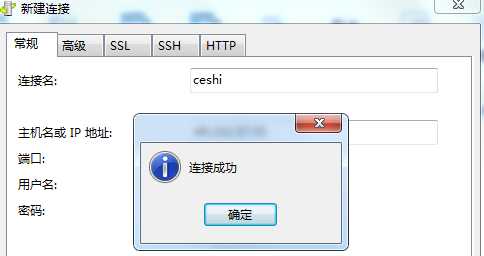
【补充】取消授权的语句:revoke all privileges on *.* from root(想取消谁的就写谁的)
三、安装Tomcat === 命令都在xshell中输入
1.从xshell中打开xftp ps:也可以直接打开,只不过从xshell中打开比较方便
2.将tomcat压缩包(假定是apache-tomcat-8.0.30.tar.gz)放入一个目录中,假定为 /usr/local
3.进入该目录:cd /usr/local
4.解压tomcat压缩包:tar -xzvf apache-tomcat-8.0.30.tar.gz
5.解压后,tomcat就安装完毕了
四、安装Linux下的JDK
1.从xshell中打开xftp
2.将jdk压缩包(假定是jdk-8u141-linux-x64.tar.gz)放入目录中,假定是 /usr/local
3.进入该目录:cd /usr/local
4.解压jdk压缩包:tar -xzvf jdk-8u141-linux-x64.tar.gz
5.解压完成后,进入 /etc/profile中进行jdk环境变量的配置:vi /etc/profile
6.直接按G(必须大写)定位到末尾行,按 i进行编辑:
JAVA_HOME=/usr/local/jdk1.8.0_141
JAVA_BIN=$JAVA_HOME/bin
JRE_HOME=$JAVA_HOME/jre
JRE_BIN=$JRE_HOME/bin
PATH=$JAVA_BIN:$JRE_BIN:$PATH
CLASSPATH=.:$JAVA_HOME/lib/dt.jar:$JAVA_HOME/lib/tools.jar:$JRE_HOME/lib
export JAVA_HOME JRE_HOME PATH CLASSPATH
7.保存退出:按 Esc键→ : →wq
8.输入 source /etc/profile
9.无错误显示 证明配置成功 其他验证方法:在根目录(cd /)下输入 java -version 命令,显示出java的版本即证明配置成功

至此,测试环境的搭建就成功了~~~
原文:https://www.cnblogs.com/cjnblog/p/11509581.html